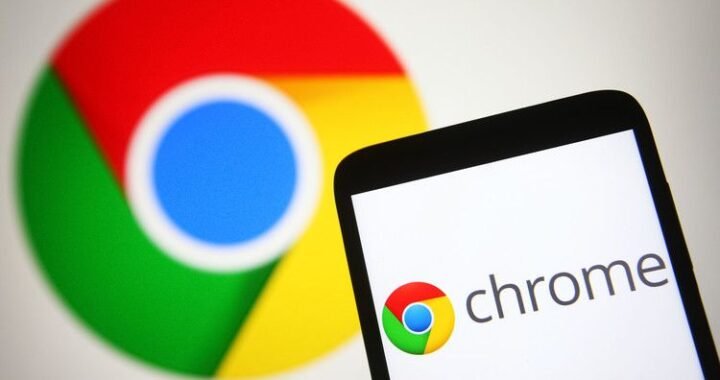¿Qué es Chrome MSI? Todo lo que Necesitas Saber
Chrome MSI es una forma de implementar y distribuir el navegador web Google Chrome en entornos empresariales y educativos. MSI significa “Microsoft Installer” y se refiere a un tipo de archivo de instalación utilizado en sistemas operativos Windows.
Los archivos MSI de Chrome permiten a los administradores de TI implementar y controlar la instalación de Chrome en múltiples dispositivos dentro de una organización. Estos archivos se utilizan para realizar implementaciones masivas y personalizadas de Chrome en entornos empresariales, lo que facilita la administración y configuración del navegador según las necesidades de la organización.
Al utilizar el archivo MSI de Chrome, los administradores pueden configurar políticas para los usuarios, implementar extensiones y realizar actualizaciones de forma centralizada. Esto brinda un mayor control y seguridad en el entorno empresarial.
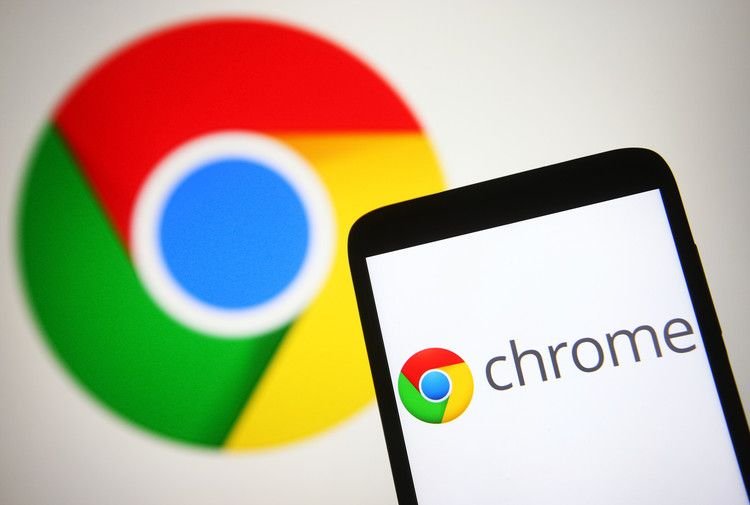
¿Cómo descargar e instalar Chrome MSI?
- Descargue el paquete de Chrome Enterprise Bundle desde el sitio web de Chrome Enterprise https://chromeenterprise.google/ Este paquete contiene todos los archivos necesarios para configurar, actualizar e implementar el navegador Chrome en redes de Windows.
- Una vez descargado el paquete, extraiga los archivos en una ubicación de su elección.
- Abra la consola de administración de Windows y seleccione “Agregar o quitar programas”.
- Seleccione “Agregar un programa” y busque el archivo MSI de Chrome que se encuentra en la carpeta del paquete de Chrome Enterprise Bundle.
- Seleccione el archivo MSI y siga las instrucciones para instalar Chrome en su sistema.
- Una vez instalado, puede configurar políticas para los usuarios, implementar extensiones y realizar actualizaciones de forma centralizada utilizando el archivo MSI de Chrome.
¿Qué herramientas de seguridad ofrece la versión Enterprise de Chrome MSI?
Esta versión ofrece varias herramientas de seguridad para los administradores de TI que gestionan múltiples dispositivos en una organización.
- Políticas de seguridad: Los administradores pueden configurar políticas de seguridad para los usuarios, lo que permite una mayor seguridad y control en el entorno empresarial.
- Actualizaciones controladas: La versión Enterprise de Chrome MSI permite a los administradores de TI controlar las actualizaciones de Chrome en los dispositivos de la organización. Esto asegura que todos los dispositivos estén actualizados con la última versión de Chrome y que las actualizaciones se realicen de manera controlada y sin interrupciones.
- Integración con herramientas de seguridad de terceros: La versión Enterprise de Chrome MSI se integra con herramientas de seguridad de terceros, lo que permite a los administradores de TI monitorear y proteger los dispositivos de la organización contra amenazas de seguridad.
Te podría interesar: 👉 Desvelando los secretos del éxito en el Marketing Turístico
¿Cuáles son las políticas que se pueden configurar?
La versión Enterprise de Chrome MSI permite a los administradores de TI configurar políticas para los usuarios, lo que permite una mayor seguridad y control.
- Políticas de seguridad: Las políticas de seguridad permiten a los administradores de TI configurar la seguridad de Chrome en los dispositivos de la organización. Estas políticas pueden incluir restricciones de acceso a sitios web, configuraciones de privacidad y seguridad, y la capacidad de deshabilitar extensiones y complementos.
- Políticas de usuario: Las políticas de usuario permiten a los administradores de TI configurar la experiencia de usuario de Chrome en los dispositivos de la organización. Estas políticas pueden incluir la configuración de la página de inicio, la configuración de la barra de herramientas y la capacidad de deshabilitar funciones específicas de Chrome.
- Políticas de red: Las políticas de red permiten a los administradores de TI configurar la conectividad de red de Chrome en los dispositivos de la organización. Estas políticas pueden incluir la configuración de proxy, la configuración de DNS y la capacidad de deshabilitar la detección automática de proxy.
- Políticas de actualización: Las políticas de actualización permiten a los administradores de TI controlar las actualizaciones de Chrome en los dispositivos de la organización. Estas políticas pueden incluir la configuración de la frecuencia de actualización y la capacidad de deshabilitar las actualizaciones automáticas.
Ventajas y Desventajas de Chrome MSI
Ventajas
- Permite a los administradores de TI instalar y gestionar el navegador Chrome en ordenadores de la empresa.
- Los navegadores Chrome que se instalan desde archivos MSI sustituyen a las versiones de este navegador instaladas por los usuarios.
- Chrome ofrece funciones de administración en Windows, Mac y Linux.
Desventajas
- Los usuarios pueden tener que adaptarse a la nueva versión del navegador Chrome instalada por los administradores de TI.
- Los usuarios pueden perder sus datos de perfil guardados si se desinstala la versión anterior del navegador Chrome.
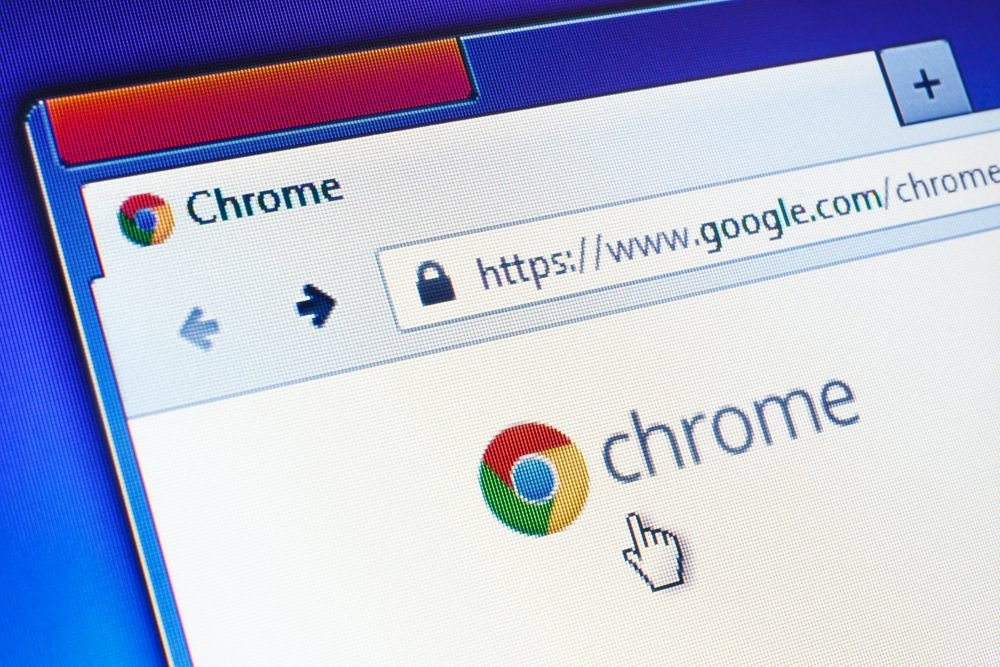
¿Cómo actualizar a la última versión de Chrome MSI?
Es importante tener en cuenta que Google siempre recomienda utilizar la última versión de Chrome para garantizar la seguridad y obtener las últimas funciones y mejoras.
- Visita la página de descarga de Chrome para empresas.
- Elige la opción de paquete o MSI.
- Selecciona la versión estable o beta, dependiendo de tus preferencias y necesidades.
- Descarga el paquete Chrome Enterprise.
- Una vez descargado, ejecuta el archivo de instalación para actualizar a la última versión de Chrome MSI.
En conclusión, Chrome MSI es una herramienta clave para implementaciones corporativas eficientes de Google Chrome. Permite una gestión centralizada y simplificada de la instalación y actualización del navegador en entornos empresariales, lo que brinda a las organizaciones un mayor control y flexibilidad.